O modo de segurança é uma maneira útil de desinstalar programas conflitantes ou consertar certas coisas quando você não pode fazer isso normalmente. Mas e se você não conseguir entrar no modo de segurança e não conseguir inicializar o sistema. Aqui estão as etapas fornecidas a seguir para inicializar no sistema através do modo de segurança se você não conseguir entrar no sistema operacional Windows normalmente.
Etapas para ir para o modo de segurança se você não conseguir inicializar (opcional)
Nota: - Se você não conseguir inicializar o sistema, tente ir para a tela de reparo automático usando as etapas abaixo.
1. Desligar seu computador.
2. Então, começar seu computador usando o botão liga / desliga uma vez.
Assim que algo aparecer na tela (geralmente o logotipo do fabricante do laptop), basta pressionar e segurar o botão liga / desliga por 5 segundos continuamente para forçar o desligamento do dispositivo.
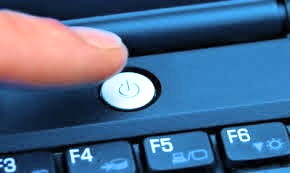
3. Continue repetindo este processo (forçar o desligamento e, em seguida, começar novamente) por 2–3 vezes até você ver Tela de reparo automático.
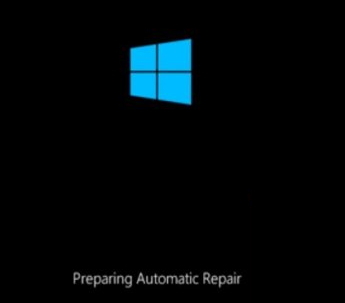
4. Em seguida, clique em “Opções avançadas“Na próxima tela.

5. Depois disso, você precisa clicar em “Resolução de problemas“.
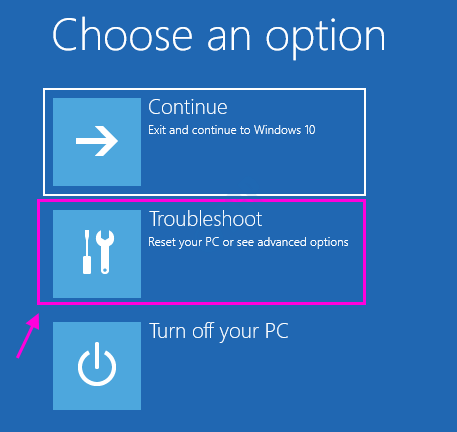
6. Em seguida, clique no botão “Opções avançadas“.
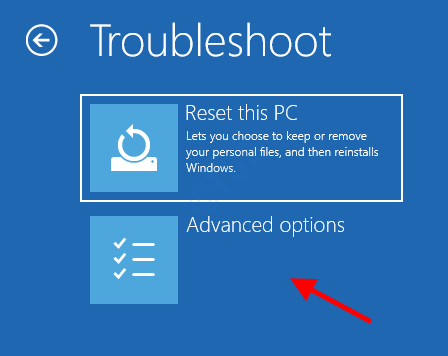
7. Para acessar o “Configurações de inicialização", Clique nisso.

8. Em seguida, clique em “Reiniciar”Para reiniciar o computador no modo de segurança.

basta clicar em “Resolução de problemas“.

6. Depois disso, escolha o “Opções avançadas" cardápio.

7. Basta clicar no botão “Configurações de inicialização“.

8. Finalmente, para reiniciar o seu dispositivo da maneira correta, clique em “Reiniciar“.

9. Aqui você detectará várias possibilidades de tipos de inicialização.
10. Então aperte F4 do teclado para selecionar a opção que diz “Ativar modo de segurança“.

Em breve, seu computador inicializará no modo de segurança. Quando estiver no modo de segurança, siga as etapas abaixo.


